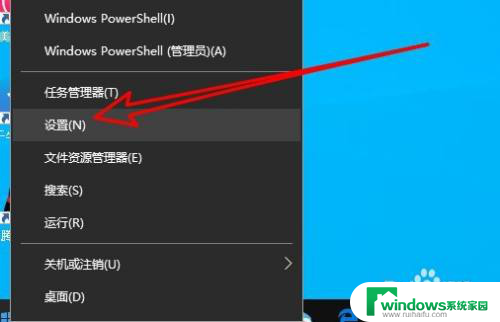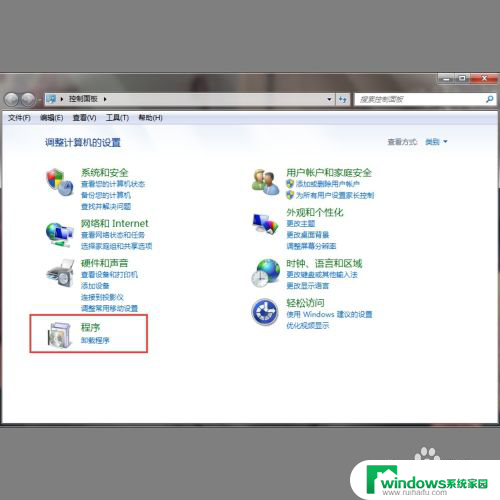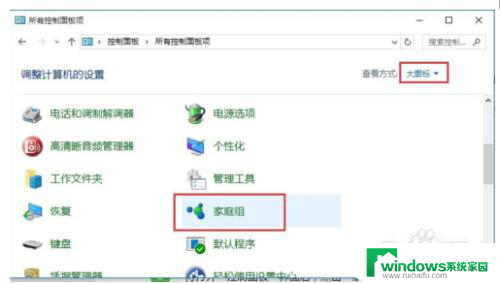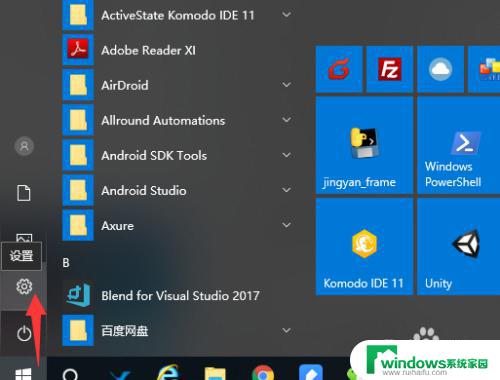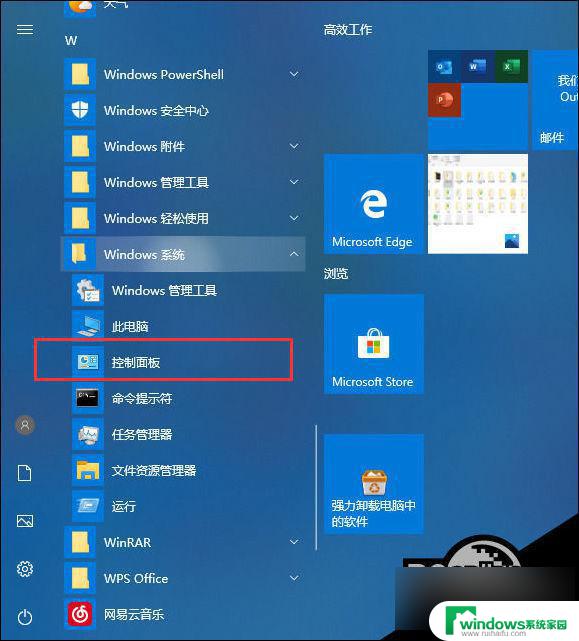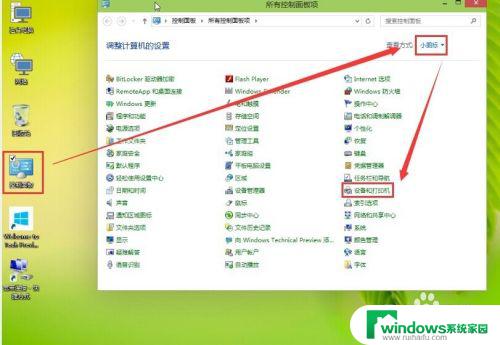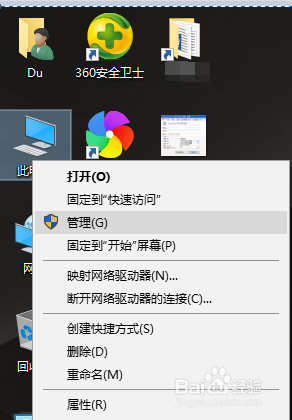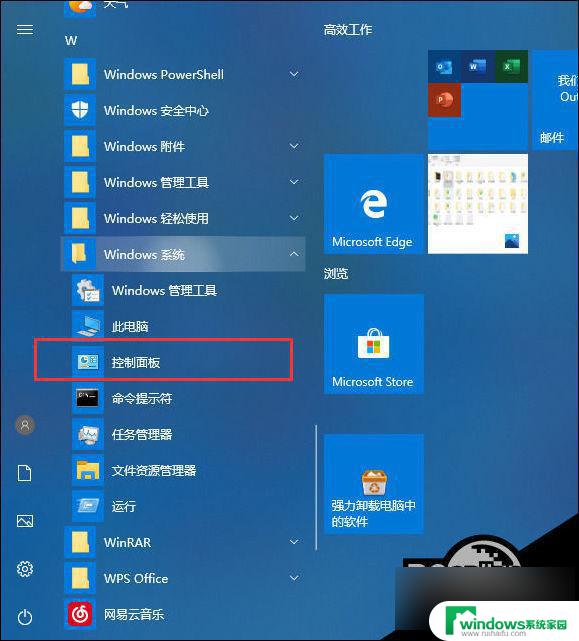win10 打印图片 Windows 10如何连接打印机打印照片
win10 打印图片,如今Windows 10作为一款广泛使用的操作系统,为我们的生活带来了许多便利和乐趣,在我们日常的工作和娱乐中,打印图片是一项常见的需求。Windows 10如何连接打印机并打印照片呢?接下来我们将一起探讨这个问题,并为您提供一些简单实用的方法。无论是家庭相册中的美好回忆,还是旅行中的风景照片,通过Windows 10连接打印机,我们可以将这些珍贵的瞬间永久地记录下来,与亲朋好友分享。让我们一起来探索这个有趣的过程吧!
具体方法:
1.在Windows 10中使用 文件资源管理器找到要打印的照片,然后右键单击该文件。选择弹出菜单上列出的“打印”选项。
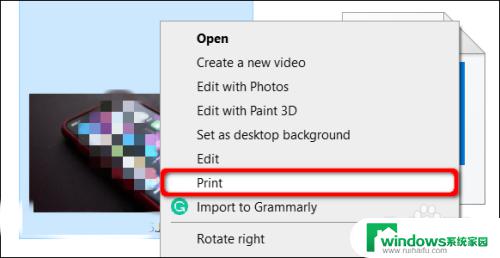
2.屏幕上出现“打印图片”窗口。首先,确认“打印机”下列出的目的地。然后,选择纸张尺寸,质量,纸张类型,所需的布局和份数。如果需要,请选中“将图片适合帧”旁边的框
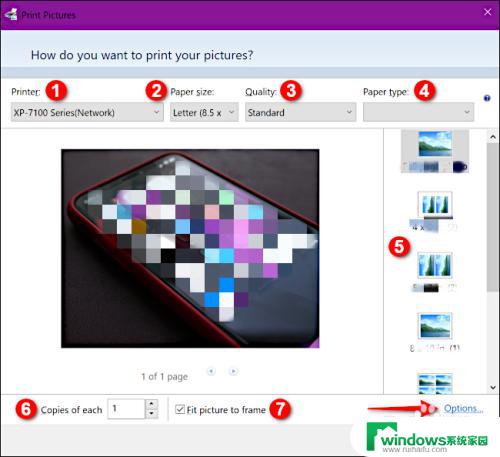
3.要进行其他自定义,请单击右下角的“选项”链接,然后在弹出窗口中单击“打印机属性”。出现另一个弹出窗口,提供特定于打印机的设置。下面的示例基于Epson XP-7100打印机。
完成后,单击“ok”按钮,您将返回到“打印图片”面板。单击“打印”按钮以完成打印过程。
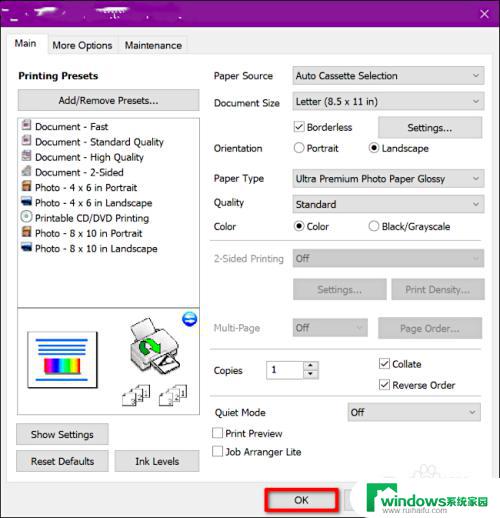
以上就是Win10打印图片的全部内容,如果您遇到过这种情况,不妨尝试按照小编的方法来解决,希望这些方法对您有所帮助。